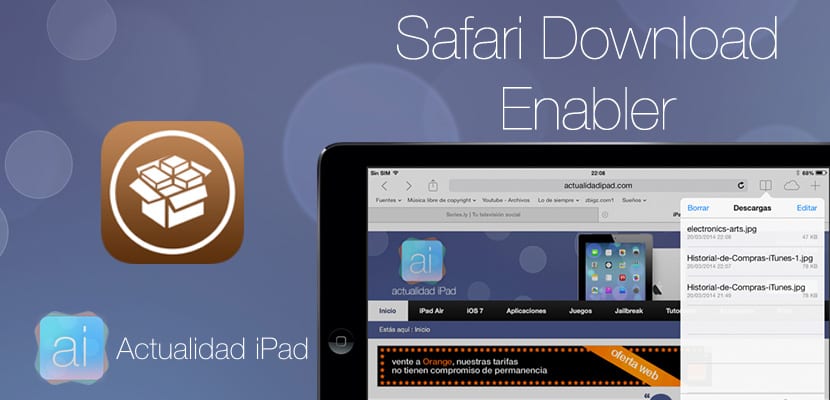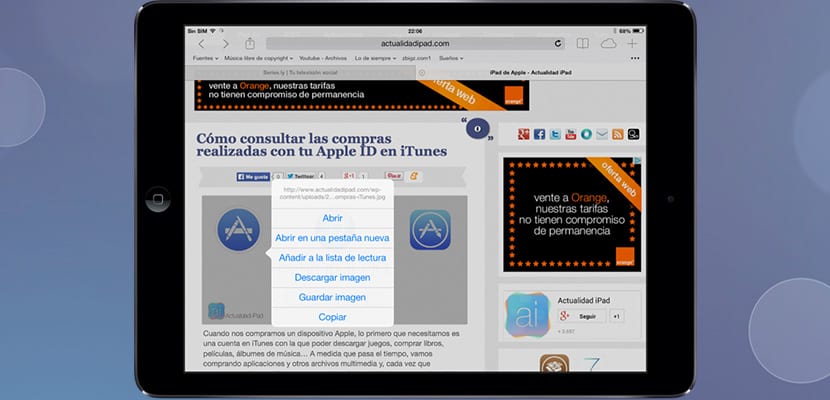আমি আইওএস 7 এ হারিয়ে যাওয়া জিনিসগুলির মধ্যে একটি (আমার এবং অনেক ব্যবহারকারীর জন্য) কোনও ম্যানেজারের মাধ্যমে ফাইলগুলি ডাউনলোড করার সম্ভাবনা, এটি হ'ল কোনও "ট্যাব" সম্পর্কে সচেতন না হওয়ার পরে যা আমার কাছে বিশেষায়িত অ্যাপ্লিকেশন না থাকলে আমি খুলতে পারব না। একটি ডাউনলোড ম্যানেজারের সাহায্যে আমরা ব্যাকগ্রাউন্ডে ফাইলগুলি ডাউনলোড করতে পারি এবং মেল দ্বারা তাদের পাঠাতে সক্ষম হতে আমাদের আইপ্যাডে সেভ করতে পারি। এখন আমি তোমার সম্পর্কে বলবসাইডিয়া থেকে সাফারি ডাউনলোড সক্ষমকারী নামে একটি নতুন টুইট যা আমাদের সাফারি (ভিডিও, ফটোগ্রাফ, নথি, ফাইল ...) থেকে মাল্টিমিডিয়া ফাইল ডাউনলোড করার অনুমতি দেয় called এবং তারপরে তাদের আইফাইলের মতো কোনও ফাইল ম্যানেজারের মাধ্যমে ম্যানিপুলেট করুন। আসুন দেখি কীভাবে সাফারি ডাউনলোড সক্ষমকারী কাজ করে
"সাফারি ডাউনলোড সক্ষমকারী" দিয়ে সাফারি থেকে ফাইলগুলি কীভাবে ডাউনলোড করবেন?
আমাদের প্রথম কাজটি হ'ল বরাবরের মতো, টুইটটি ডাউনলোড করা: সাফারি ডাউনলোড সক্ষমকারী, অফিশিয়াল বিগবস সংগ্রহশালা থেকে নিখরচায়। টুইটের কিছু সেটিংস রয়েছে যা আমরা iOS সেটিংসে দেখতে পাচ্ছি, তবে আমরা এটি পরিবর্তন না করার পরামর্শ দিই। আসুন সাফারি ডাউনলোড সক্ষমকারীর সাহায্যে ফাইল ডাউনলোড শুরু করা যাক। আসুন দেখুন আমরা এই টুইটটি দিয়ে কী করতে পারি:
- ডিভাইসটি নাড়া দিয়ে HTML5 ভিডিও ডাউনলোড করুন
- লিঙ্ক বা চিত্র ডাউনলোড করুন
- বাহ্যিক ওয়েবসাইট থেকে ফাইলগুলি ডাউনলোড করুন
একবার ডাউনলোড হয়ে গেলে, আমরা সাফারিতে গিয়ে একটি ফটোগ্রাফ সন্ধান করি (উদাহরণস্বরূপ) যা আমরা ডাউনলোড করতে চাই, আমার ক্ষেত্রে এটি এমন একটি ফটোগ্রাফ যা আমি গতকাল একটি আইপ্যাড নিউজের নিবন্ধে প্রকাশ করেছি। ছবিটি ডাউনলোড করতে, এর মতো একটি মেনু না আসা পর্যন্ত কয়েক সেকেন্ডের জন্য এটিতে ক্লিক করুন:
আমরা এই মেনুতে যুক্ত হওয়া নতুন ফাংশনে আগ্রহী: «চিত্র ডাউনলোড করুন। এই বিকল্পটিতে ক্লিক করুন এবং তাত্ক্ষণিকভাবে, চিত্রটি ডাউনলোড ম্যানেজারের কাছে চলে গেছে (সাফারি ডাউনলোড সক্ষমকারী)। ডাউনলোড ম্যানেজারটি অ্যাক্সেস করতে, ফাইল ম্যানেজারটি প্রদর্শিত না হওয়া অবধি কয়েক সেকেন্ডের জন্য "ফেভারিটস" মেনুতে (বই) ক্লিক করুন। যে টুইটটি সাফারিটিতে কনফিগার করেছে এবং আমরা এখন পর্যন্ত ডাউনলোড করা সমস্ত ফাইল ভিজ্যুয়ালাইজ করেছি:
যদি আমরা ডাউনলোড করা ফাইলগুলির একটিতে ক্লিক করি তবে নিম্নলিখিত বিকল্পগুলির সাথে একটি নতুন মেনু উপস্থিত হবে:
- নির্বাচন: আমরা ব্রাউজার থেকে ফাইলটি আইপ্যাডের অভ্যন্তরটি অ্যাক্সেস করে সেই পথটিতে দেখতে পাব যেখানে সাফারি ডাউনলোড সক্ষমের দ্বারা ডাউনলোড করা ফাইলটি রয়েছে
- রাখুন: আমাদের আইপ্যাডের সাহস খুলবে এবং আমরা এই ফোল্ডারের যে কোনওটিতে ফাইলটি সংরক্ষণ করতে পারি। আমরা যেখানে অদ্ভুত ফাইল রাখি সে বিষয়ে সাবধান হন কারণ তারা আমাদের আইডিভাইসটিকে ক্ষতি করতে পারে।
- খোলা: অবশেষে, সাফারি ডাউনলোড সক্ষমকারী আমাদের ডিভাইসে ইনস্টল থাকা অন্যান্য অ্যাপ্লিকেশনগুলির সাথে ফাইলটি খোলার অনুমতি দেয়।
আমি আশা করি যে এই টুইটটি কীভাবে কাজ করে তা আপনি পছন্দ করেছেন এবং এর সর্বাধিক উপার্জন করেছেন যেহেতু এটি নিখরচায় এবং এর কাজগুলি সত্যই কার্যকর